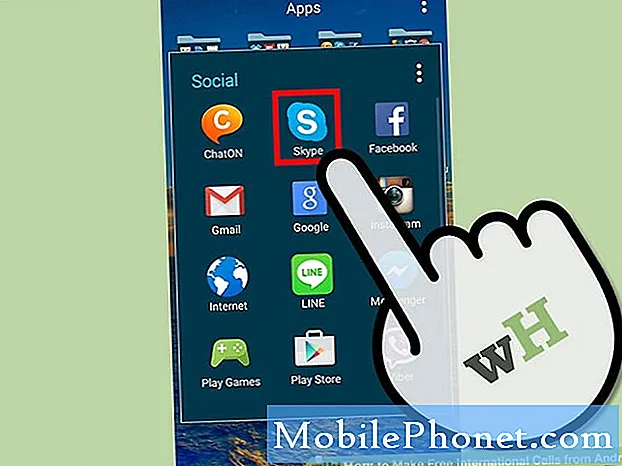Obsah
Za posledních několik měsíců jsme od našich čtenářů obdrželi spoustu stížností a mezi nejčastější problémy patří zmrazení a náhodné restarty. Již jsme zveřejnili několik příspěvků týkajících se těchto problémů, ale pak stále dostáváme nové stížnosti, což znamená, že se s nimi každý den setkává spousta uživatelů.
V tomto příspěvku se budu zabývat problémem s náhodným restartováním, přičemž Samsung Galaxy J7 je předmětem našeho řešení problémů. Zvažujeme všechny možnosti, proč k tomuto problému dochází, a vylučujeme je jeden po druhém, dokud nebudeme moci problém určit a najít řešení jeho řešení. Pokud jste jedním z vlastníků tohoto zařízení, pokračujte ve čtení, protože vám tento příspěvek může pomoci.
Pokud však máte se svým zařízením další problémy, navštivte naši stránku pro odstraňování problémů s Galaxy J7, protože jsme již s tímto telefonem řešili několik běžných problémů. Kurzy jsou v tom, že již existují řešení vašich problémů, takže si čas vyhledejte problémy podobné těm vašim. Pokud žádný nemůžete najít nebo potřebujete další pomoc, neváhejte nás kontaktovat vyplněním dotazníku o problémech se systémem Android. Poskytněte nám co nejvíce informací, aby se nám problém také snáze vyřešil. Nemějte obavy, protože tuto službu nabízíme zdarma, takže nám musíte pouze poskytnout dostatečné informace o problému.
Odstraňování problémů s Galaxy J7, která se sama restartuje
Než přejdeme k řešení potíží, zde je jeden z problémů, které jsme dostali od jednoho z našich čtenářů, který nejlépe popisuje tento problém ...
Problém: Ahoj, já jsem Prudence! Můj problém je s mým telefonem Samsung J7, který se sám vypíná a zapíná, i když je baterie na dobrém procentu. Co bych měl udělat, abych to zastavil?
Odstraňování problémů: Při řešení tohoto problému existuje řada důvodů, proč byste měli zvážit, proč se váš Galaxy J7 neustále restartuje. Může to být problém s baterií nebo některou z jejích součástí nebo se samotným firmwarem. Pojďme tedy zjistit, proč se to děje s vaším zařízením, provedením těchto postupů ...
Zkontrolujte, zda není klíč Power zaseknutý nebo poškozený
Dobrým znamením zaseknutého vypínače je, když se telefon normálně zapne, ale krátce po restartu se vypne a bez jakéhokoli zásahu by se znovu zapnul a vypnul.Cyklus nikdy nekončí, dokud není baterie vybitá.
Nyní, pokud jste do zařízení nasadili nový případ, zkuste jej odstranit, abyste zjistili, zda to má vliv. Některé případy třetích stran mohou narušovat normální provoz telefonu, a to je zde nejprve nutné vyloučit.
Poté několikrát stiskněte vypínač, abyste zjistili, zda stále zapadne. Poškozený vypínač se při stisknutí nezachytí a pokud je zaseknutý, bude externí tlačítko příliš měkké na stisknutí. Několikrát stiskněte vypínač, abyste zjistili, zda funguje správně, a pokud ano, ale zařízení se stále samo zapíná a vypíná, přejděte k dalšímu kroku.
RELEVANTNÍ ČLÁNKY:
- Jak opravit Samsung Galaxy J7 (2017), který zobrazuje chybu „Nastavení se zastavilo“ [Průvodce řešením problémů]
- Obrazovka Samsung Galaxy J7 nefunguje, ale telefon reaguje na problémy a další související problémy
- Jak opravit problém se zpožděním, zamrznutím nebo pomalým výkonem zařízení Galaxy J7 [průvodce řešením problémů]
- Galaxy J7 se nespustí normálně, uvízl na obrazovce s logem Samsung, problém s náhodným restartováním, další problémy
- Chyba Samsung Galaxy J7 „Bohužel proces com.android.phone se zastavil“ [Průvodce řešením problémů]
Zkuste telefon nabít a používat dál
Chápu, že vaše zařízení může mít stále dostatek baterie, ale v tuto chvíli se váš telefon ve skutečnosti nepokoušíme nabít. Jednoduše chceme vědět, jestli by se stále restartoval sám, i kdyby měl stabilní zdroj energie. Proč? Než budeme pokračovat v odstraňování problémů, musíme vědět, zda se jedná o problém s baterií nebo ne.
Pokud se tedy jedná o problém s baterií, zařízení by mělo fungovat správně a po připojení k nabíječce se samo restartovat nebude. V takovém případě není mnoho, co můžete udělat, ale přivést zařízení do servisního střediska, aby mohla technologie vyměnit baterii. Pokud však máte první verzi tohoto telefonu, můžete si koupit novou baterii a sami ji vyměnit, protože má vyměnitelnou baterii.
Pokud se telefon stále restartuje, i když je připojen k nabíječce, pokračujte dalším krokem.
Spusťte telefon v nouzovém režimu
Další možností, kterou zde musíme vzít v úvahu, je skutečnost, že mohou existovat aplikace, které mohou způsobit, že telefon nebude správně fungovat. Častěji se jedná o aplikace třetích stran, takže je třeba problém izolovat spuštěním zařízení v nouzovém režimu. Postupujte takto:
- Vypněte zařízení.
- Stiskněte a podržte vypínač na obrazovce s názvem zařízení.
- Když se na obrazovce zobrazí „SAMSUNG“, uvolněte vypínač.
- Ihned po uvolnění vypínače stiskněte a podržte klávesu snížení hlasitosti.
- Stále držte klávesu snížení hlasitosti, dokud zařízení nedokončí restartování.
- Nouzový režim se zobrazí v levém dolním rohu obrazovky.
- Jakmile se zobrazí „Nouzový režim“, uvolněte tlačítko snížení hlasitosti.
V tomto režimu pokračujte v pozorování svého zařízení a pokud se problém zdá být vyřešen, měli byste udělat další, najít aplikaci, která problém způsobuje, a odinstalovat ji, nebo k tomu budete muset odinstalovat více než jednu aplikaci:
- Na domovské obrazovce klepněte na panel Aplikace.
- Klepněte na Nastavení> Aplikace.
- Klepnutím na požadovanou aplikaci ve výchozím seznamu nebo klepnutím na ikonu 3 tečky> Zobrazit systémové aplikace zobrazíte předinstalované aplikace.
- Klepněte na požadovanou aplikaci.
- Klepněte na Odinstalovat.
- Potvrďte opětovným klepnutím na Odinstalovat.
Pokuste se odstranit systémové soubory a data
Většinu času, pokud jsou mezipaměti systému zastaralé, bude mít firmware potíže s načítáním základních služeb, což povede k nestabilnímu výkonu. Nyní tedy musíme odstranit staré mezipaměti, aby byly nahrazeny těmi. Chcete-li tak učinit, stačí spustit zařízení v režimu obnovení a vymazat oddíl mezipaměti:
- Vypněte zařízení.
- Stiskněte a podržte klávesu zvýšení hlasitosti a klávesu Domů a poté stiskněte a podržte vypínač.
- Když se zobrazí obrazovka s logem zařízení, uvolněte pouze vypínač
- Když se zobrazí logo Android, uvolněte všechny klíče (před zobrazením možností nabídky obnovení systému Android se po dobu 30 - 60 sekund zobrazí „Instalace aktualizace systému“).
- Několikrát stiskněte klávesu Snížit hlasitost, abyste zvýraznili „vymazat oddíl mezipaměti“.
- Stisknutím tlačítka Napájení vyberte.
- Stisknutím klávesy pro snížení hlasitosti zvýrazněte „ano“ a stisknutím tlačítka napájení vyberte.
- Po dokončení vymazání oddílu mezipaměti se zvýrazní možnost „Restartovat systém nyní“.
- Stisknutím vypínače restartujte zařízení.
Proveďte v telefonu hlavní reset
Pokud se vám nepodařilo problém vyřešit pomocí všech postupů, které jste v telefonu provedli, je třeba jej resetovat. To znamená, že musíme smazat vše ve vašem telefonu, včetně vašich osobních souborů a dat. To vašemu zařízení poskytne nový start a může vyřešit všechny problémy související s aplikacemi a firmwarem. Ale než budete pokračovat a proveďte reset, doporučujeme vám nejprve vytvořit zálohu důležitých souborů, abyste je po obnovení mohli snadno obnovit. Poté nezapomeňte deaktivovat ochranu továrního nastavení odstraněním účtu Google z telefonu, abyste po resetování nebyli uzamčeni ze svého zařízení. Jakmile je vše nastaveno a připraveno, postupujte takto:
- Zálohujte data ve vnitřní paměti. Pokud jste se v zařízení přihlásili k účtu Google, aktivovali jste Anti-theft a k dokončení hlavního resetu budete potřebovat vaše přihlašovací údaje Google.
- Vypněte Galaxy J7.
- Stiskněte a podržte tlačítko Zvýšení hlasitosti a klávesu Domů a poté stiskněte a podržte vypínač.
- Když se zobrazí obrazovka s logem zařízení, uvolněte pouze vypínač
- Když se zobrazí logo Android, uvolněte všechny klíče (před zobrazením možností nabídky obnovení systému Android se po dobu 30 - 60 sekund zobrazí „Instalace aktualizace systému“).
- Několikrát stiskněte klávesu snížení hlasitosti a zvýrazněte „vymazat data / obnovit tovární nastavení“.
- Stisknutím tlačítka Napájení vyberte.
- Stiskněte klávesu snížení hlasitosti, dokud se nezvýrazní možnost „Ano - odstranit všechna uživatelská data“.
- Stisknutím tlačítka Napájení vyberte a spusťte hlavní reset.
- Po dokončení hlavního resetu je zvýrazněn text „Restartovat systém nyní“.
- Stisknutím vypínače restartujte zařízení.
Doufám, že vám tento průvodce řešením problémů pomůže vyřešit problém s telefonem.
spojit se s námi
Jsme vždy otevřeni vašim problémům, dotazům a návrhům, takže nás můžete kontaktovat vyplněním tohoto formuláře. Toto je bezplatná služba, kterou nabízíme, a nebudeme vám za ni účtovat ani cent. Mějte však na paměti, že každý den dostáváme stovky e-mailů a je nemožné, abychom na každý z nich odpověděli. Ale buďte si jisti, že čteme každou zprávu, kterou dostáváme. Pro ty, kterým jsme pomohli, prosím, šířte informace sdílením našich příspěvků se svými přáteli nebo jednoduše lajkněte naši stránku na Facebooku a Google+ nebo nás sledujte na Twitteru.
Příspěvky, které si také můžete přečíst:
- Samsung Galaxy J7 se objevila chyba „Bohužel se fotografie zastavily“ [Průvodce řešením problémů]
- Aplikace Samsung Galaxy J7 Gallery zaostává za nereagujícím problémem a dalšími souvisejícími problémy
- Jak opravit problém s hodinami Samsung Galaxy J7 po velké aktualizaci
- Jak opravit Samsung Galaxy J7 (2017), který zobrazuje chybu „Nastavení se zastavilo“ [Průvodce řešením problémů]
- Jak opravit chybu Samsung Galaxy J7 (2017), která se zobrazí „Bohužel se telefon zastavil“ [Průvodce řešením problémů]